So machen Sie Photo HD, um klarere und schärfere Bilder ohne Verschwommenheit zu erhalten
Die Aufnahme hochwertiger Fotos ist ein wesentlicher Aspekt der Fotografie. Allerdings wissen nur einige, wie man Fotos in HD und professionell macht. Die gute Nachricht ist, dass jeder seine Fotos mit einfachen Tipps und Tricks in HD aussehen lassen kann. Dieser Beitrag enthält praktische Ratschläge, wie Sie Ihre Fotos schärfer, präziser und lebendiger aussehen lassen. So können Sie ein HD-Foto mit geringer Qualität erstellen, das sich abhebt, wenn Sie Fotos mit anderen teilen.
Guide-Liste
Teil 1: 2 Möglichkeiten, die Fotoqualität auf der Website auf HD zu steigern [Online] Teil 2: Verbessern Sie die Bildauflösung auf HD mit Photoshop [Windows/Mac] Teil 3: So erstellen Sie HD-Fotos auf Mobiltelefonen [Android/iOS] Teil 4: Häufig gestellte Fragen zum Erstellen von Photo HDTeil 1: 2 Möglichkeiten, die Fotoqualität auf der Website auf HD zu steigern [Online]
1. AnyRec AI-Bild-Upscaler
AnyRec AI Image Upscaler ist ein kostenloses Online-Tool, das keine Registrierung erfordert, um Fotos in HD zu erstellen. Dieses Tool kann Ihnen helfen, Bilder um bis zu 800% hochzuskalieren. Mithilfe von AnyRec können Sie Fotos in HD und 4K erstellen. Und mit der Vorschaufunktion können Sie Statuen vor und nach dem Hochskalieren gleichzeitig vergleichen.
Merkmale:
- Haben Sie AI-Technologie, um die Bildauflösung zu erhöhen.
- Erhöhen Sie die Bildqualität mit vier verschiedenen Optionen.
- Unterstützt verschiedene Bildformate, um die Auflösung zu erhöhen.
- Haben Sie ein Vorschaufenster, um das hochskalierte Foto zu vergleichen.
Schritt 1.Wenn Sie die AnyRec-Website öffnen, haben Sie zwei Möglichkeiten, Ihre Bilder hochzuladen. Sie können entweder auf die Schaltfläche „Foto hochladen“ klicken oder die Bilder per Drag & Drop in den dafür vorgesehenen Rahmen ziehen.
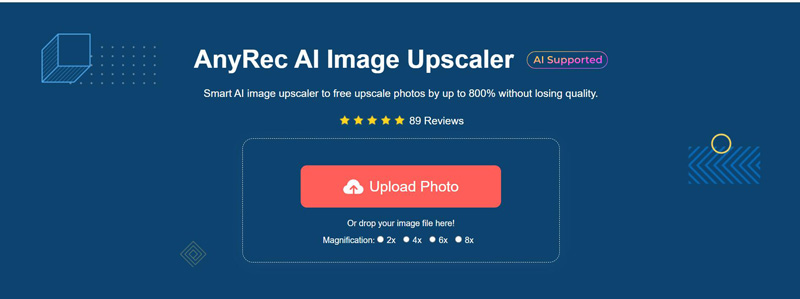
Schritt 2.Hochskalierte Bilder haben vier Vergrößerungsstufen: 2X, 4X, 6X und 8X. Es ist jedoch wichtig zu beachten, dass die Erkennung möglicherweise korrigiert werden muss, wenn Sie die 6X- oder 8X-Option für ein Bild wählen, das nicht hochskaliert werden kann.
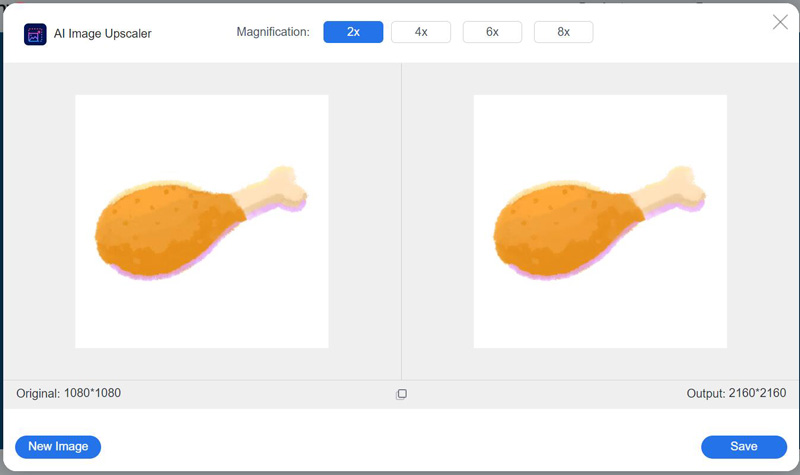
Schritt 3.Sobald Sie die Vergrößerung ausgewählt haben, wird das Bild hochskaliert. Sie können mit der Maus über das Bild fahren, um es mit dem Original zu vergleichen. Wenn Sie mit den Ergebnissen zufrieden sind, klicken Sie auf die Schaltfläche „Speichern“, um Ihr HD-Foto herunterzuladen.
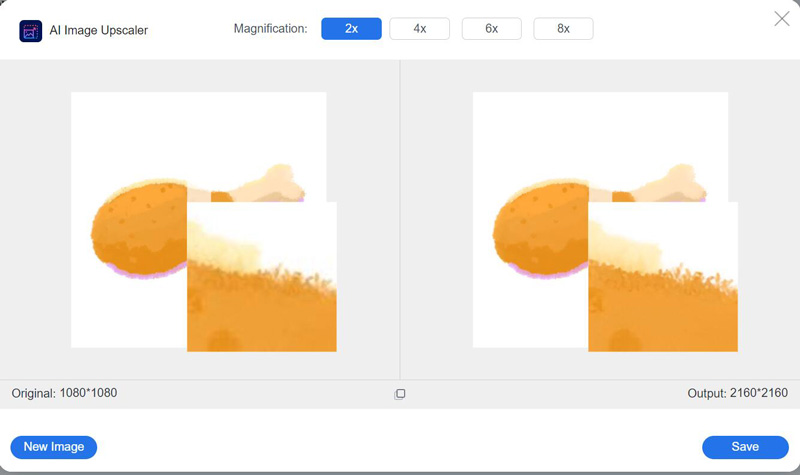
2. Leinwand
Canva ist ein beliebtes Online-Grafikdesign-Tool, mit dem Benutzer HD-Fotos aufnehmen können. Es bietet eine intuitive, benutzerfreundliche Oberfläche mit einer umfangreichen Bibliothek von Vorlagen, Grafiken, Bildern und Schriftarten, wodurch die Fotobearbeitung einfach und unterhaltsam wird. Aber es gibt einige Funktionen, die eine Mitgliedschaft erfordern.
Schritt 1.Laden Sie das Foto hoch, das Sie verbessern möchten, indem Sie im linken Bereich auf die Schaltfläche „Uploads“ klicken und das Foto von Ihrem Computer auswählen. Sobald das Foto hochgeladen ist, ziehen Sie es per Drag & Drop auf die Design-Leinwand.
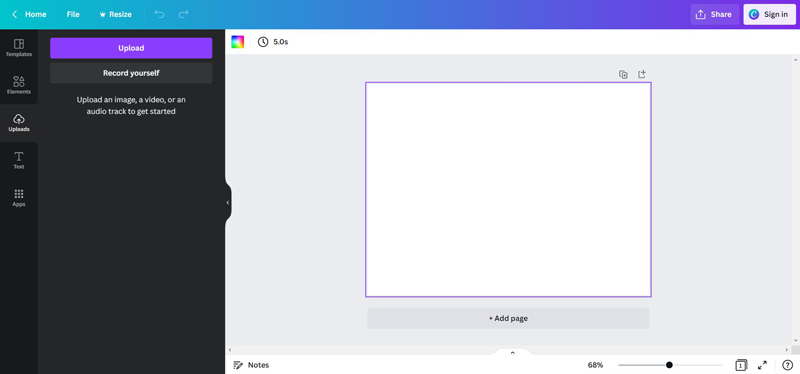
Schritt 2.Klicken Sie auf das Foto, um es auszuwählen, und klicken Sie dann in der oberen Symbolleiste auf die Schaltfläche „Bild bearbeiten“. Sie sehen eine Reihe von Filtern, die Sie auf das Foto anwenden können. Anschließend können Sie auf die Schaltfläche „Automatische Verbesserung“ klicken.
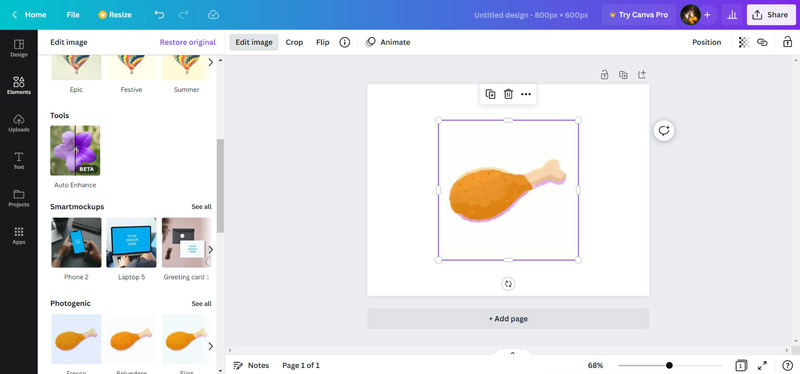
Schritt 3.Nach dem Anwenden des Filters gibt es einen Schieberegler. Sie können damit die Stärke des Filters ändern. Wenn Sie mit den Änderungen zufrieden sind, klicken Sie oben unter „Datei“ auf die Schaltfläche „Herunterladen“, um das Foto zu speichern.
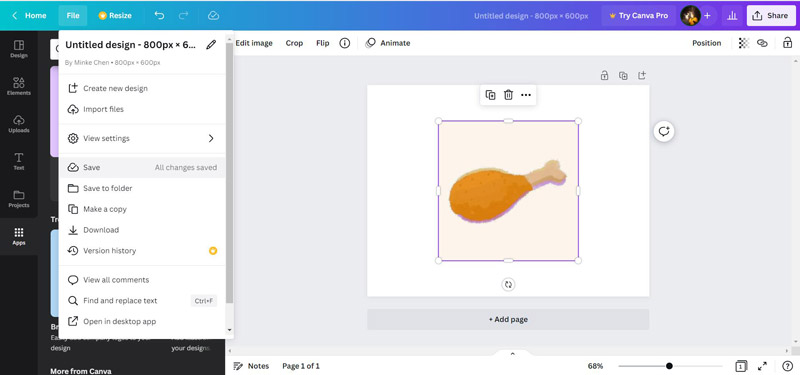
Teil 2: Verbessern Sie die Bildauflösung auf HD mit Photoshop [Windows/Mac]
Photoshop ist ein leistungsstarkes Softwareprogramm, das von Adobe entwickelt und für Grafikdesign, Bildbearbeitung und digitale Kunst weit verbreitet ist. Es ermöglicht Ihnen, Bilder mit verschiedenen Werkzeugen und Funktionen zu erstellen und zu manipulieren. Es ist also einfach, dies zu verwenden Bildverstärker Fotos mehr HD zu machen.
Schritt 1.Öffnen Sie das Foto in Photoshop: Starten Sie Photoshop und öffnen Sie das Foto, das Sie in HD umwandeln möchten. Anschließend können Sie oben im Hauptbildschirm auf die Schaltfläche „Filter“ klicken.
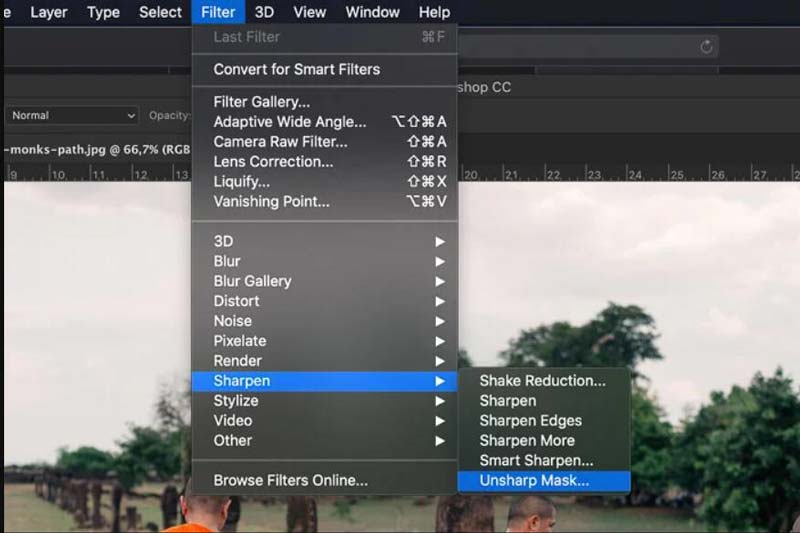
Schritt 2.Klicken Sie in der Filter-Dropdown-Liste auf die Schaltfläche „Scharfzeichnen“. Sie können die Filter „Smart Sharpen“ und „Unsharp Mask“ verwenden, um HD-Fotos zu erstellen. Anschließend können Sie Betrag, Radius und Schwellenwert anpassen.
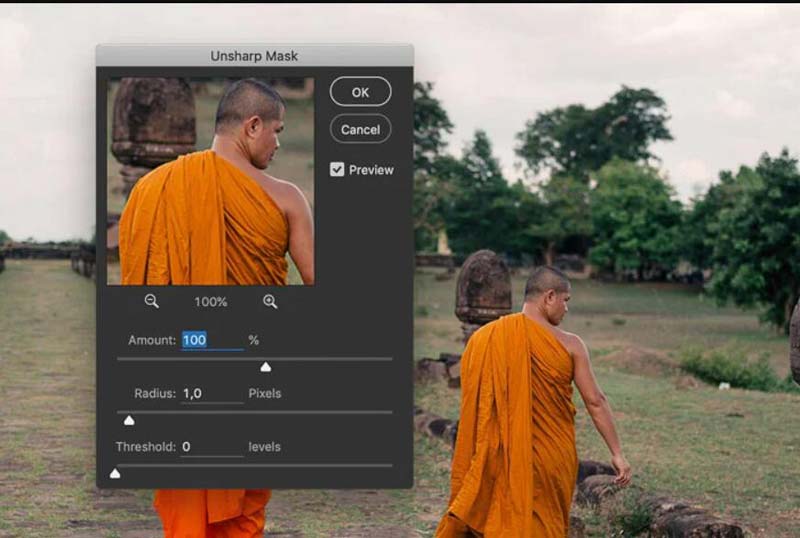
Schritt 3.Nachdem Sie die Einstellungen angepasst haben, klicken Sie auf die Schaltfläche „OK“. Anschließend können Sie über die Schaltfläche „Speichern“ oben auf dem Bildschirm auf die Schaltfläche „Speichern“ klicken. Sie können das Foto mit den unterschiedlichen Abmessungen und höherer Auflösung „speichern“.
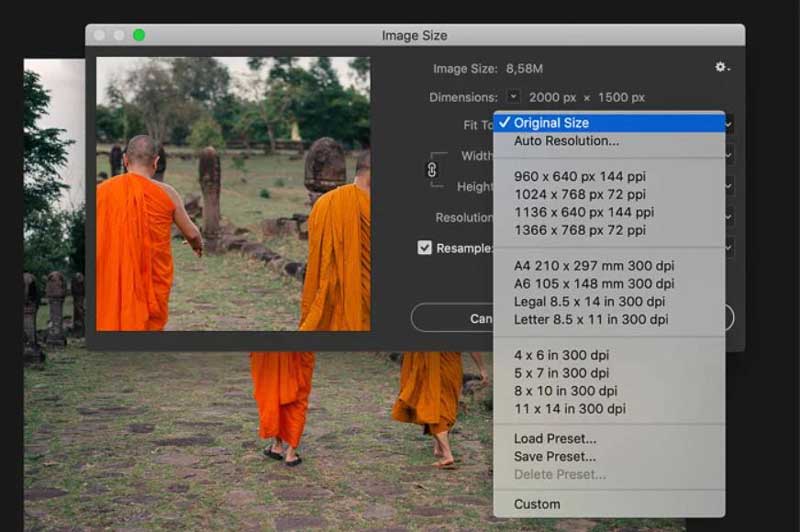
Teil 3: So erstellen Sie HD-Fotos auf Mobiltelefonen [Android/iOS]
1. iOS-Gerät
Wenn Sie ein iOS-Gerät verwenden, können Sie die Kameraeinstellungen direkt ändern. Stellen Sie vor dem Aufnehmen eines Fotos sicher, dass Ihre Kameraeinstellungen für hohe Qualität optimiert sind. High Efficiency ist die höhere Auflösung für Fotoaufnahmen. Aber manchmal müssen Sie vielleicht Konvertieren Sie HEIC in JPG zu öffnen oder zu teilen.
2. Android/iOS
Wenn Sie die Auflösung auf Ihrem Android und iPhone erhöhen möchten, können Sie mit Software von Drittanbietern HD-Fotos erstellen. Einige Anwendungen wie Snapseed oder PicsArt können Ihnen helfen, Fotos zu schärfen und zu löschen.
Teil 4: Häufig gestellte Fragen zum Erstellen von Photo HD
-
Kann ich ein Foto mit niedriger Auflösung in ein HD-Foto umwandeln?
Nein. Leider können Sie die Auflösung eines Fotos mit niedriger Auflösung nicht erhöhen, um es wirklich in HD zu verwandeln. Es gibt zwar Softwareprogramme und Techniken, die das Erscheinungsbild eines Fotos mit niedriger Auflösung verbessern können, aber sie können keine Details hinzufügen, die im Originalbild nicht vorhanden waren.
-
Was ist das beste Dateiformat für HD-Fotos?
Das beste Dateiformat für HD-Fotos ist normalerweise JPEG, ein weithin unterstütztes Format, das Dateigröße und Bildqualität in Einklang bringt. RAW- oder TIFF-Formate können jedoch für den professionellen Einsatz bevorzugt werden, da sie eine höhere Bildqualität und mehr Bearbeitungsflexibilität bieten.
-
Kann ich ein RAW-Foto in ein HD-Foto konvertieren?
Die Verarbeitung von RAW-Fotos mit spezieller Software wie AnyRec Video Converter, Adobe Photoshop oder Lightroom kann in HD konvertiert werden. Das resultierende Bild hat eine hohe Auflösung und Qualität, ist aber auch umfangreicher in der Dateigröße als die ursprüngliche Rohdatei.
Abschluss
Sie haben gelernt, wie Sie HD-Fotos auf verschiedenen Plattformen und Geräten erstellen. Sie können professionelle Software wie Photoshop verwenden, um Ihre Bilder hochzuskalieren. Wenn Sie die Software jedoch nicht ohne Restfunktionen herunterladen möchten, verwenden Sie am besten AnyRec AI Image Upscaler Online. Sie können direkt Fotoauflösung kostenlos online erhöhen auf jeder Webseite.

